可通过筛选、高级筛选、公式或VBA将分散数据集中处理。首先使用自动筛选定位匹配项并复制到指定区域;其次利用高级筛选设置条件区域并将结果输出至目标位置;再通过FILTER函数动态提取符合条件的数据;最后可借助VBA宏实现批量查找与汇总,满足复杂需求。
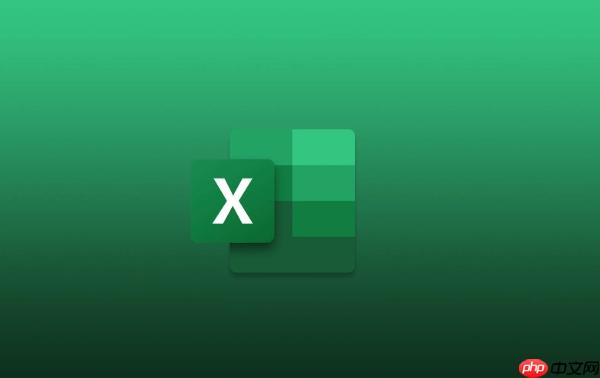
如果您在Excel中查找了多个分散的数据,但希望将这些查找到的内容集中到一个区域以便查看或进一步处理,可以通过多种方法实现。以下是几种有效的操作方式:
通过自动筛选功能,可以快速定位符合条件的行,并将其复制到指定位置。
1、选中数据区域的任意单元格,点击“开始”选项卡中的“排序和筛选”,选择“筛选”。
2、点击列标题右侧的下拉箭头,在搜索框中输入要查找的内容,仅显示匹配项。
3、选中所有可见的匹配行,按Ctrl+C复制。
4、切换到新的工作表或空白区域,右键选择“选择性粘贴”并勾选“数值”,避免公式引用问题。
高级筛选支持将符合条件的记录直接输出到其他位置,适合大规模数据整理。
1、在工作表某处设置条件区域,例如在F1输入字段名,在F2输入查找关键字。
2、点击“数据”选项卡中的“高级”按钮,打开高级筛选对话框。
3、在“列表区域”选择原始数据范围,“条件区域”选择刚设置的F1:F2。
4、在“复制到”框中选择目标位置的起始单元格,确保选择了“选择不重复的记录”(如需要)。
5、点击确定后,所有匹配项将被集中放置在指定位置。
使用FILTER函数(适用于Excel 365及Excel 2021)可动态返回所有匹配项。
1、假设数据位于A2:B100,查找条件为A列为“产品A”。
2、在目标区域输入公式:=FILTER(A2:B100,A2:A100="产品A")。
3、按下回车键,所有符合“产品A”的整行数据将自动填充至该区域。
4、若需多条件筛选,可在公式中添加逻辑判断,如(A2:A100="产品A")*(B2:B100>100)。
对于复杂查找需求,编写VBA代码能实现高度自定义的内容聚合。
1、按Alt+F11打开VBA编辑器,插入新模块。
2、输入以下代码片段:
Sub CollectFoundItems()
Dim ws As Worksheet, targetWs As Worksheet
Set ws = ThisWorkbook.Sheets("Sheet1")
Set targetWs = ThisWorkbook.Sheets("结果")
Dim cell As Range, outputRow As Long
outputRow = 1
For Each cell In ws.Range("A1:A100")
If InStr(cell.Value, "关键词") > 0 Then
targetWs.Cells(outputRow, 1).Value = cell.Value
outputRow = outputRow + 1
End If
Next cell
End Sub
3、修改“关键词”为您实际要查找的内容,运行宏即可将结果写入“结果”工作表。
以上就是excel中如何将查找的内容放到一处的详细内容,更多请关注php中文网其它相关文章!

全网最新最细最实用WPS零基础入门到精通全套教程!带你真正掌握WPS办公! 内含Excel基础操作、函数设计、数据透视表等

Copyright 2014-2025 https://www.php.cn/ All Rights Reserved | php.cn | 湘ICP备2023035733号